AirDrop on upea Applen ominaisuus. Voit käyttää sitä jakamaan melkein minkä kokoisia tiedostoja tahansa lähellä olevien kanssa, jopa keskellä autiomaata, jossa ei ole Wi-Fi-yhteyttä tai matkapuhelinverkkoa. Se vain toimii, ja kun totut siihen, mikä tahansa muu tapa jakaa tiedostoja näyttää alkeelliselta.
Tänään teemme AirDropista entistä helpompaa käyttää Macissa lisäämällä AirDrop -pikakuvakkeen Dockiin.
Missä AirDrop -sovellus on?

Kuva: Cult of Mac
Pudottaa lentokoneesta on sovellus, kuten mikä tahansa muu, mutta se ei asu Sovellukset -kansioon eikä Apuohjelmat -alikansioon. AirDrop -sovellus on piilotettu syvälle järjestelmäkansioon, joka on yleensä parasta jättää koskemattomaksi. Löydät sen täältä:/System/Library/CoreServices/Finder.app/Contents/Applications/
Voit avata Finder -ikkunan ja navigoida sinne manuaalisesti tai kopioida ja liittää osoitteen Finder Go -ruutuun, jota voidaan käyttää valikosta (Siirry> Siirry kansioon…) tai näppäimistö (⇧⌘G). Liitä osoite sinne ja paina Palata.
Täältä löydät Finderin sivupalkkisovellukset. Jos kaksoisnapsautat mitä tahansa niistä, ne käynnistyvät, mutta tässä ne lakkaavat toimimasta kuin tavalliset sovellukset. Esimerkiksi AirDropin käynnistäminen avaa Finder -ikkunan, jossa AirDrop -paneeli on jo auki, valmis vastaanottamaan kaikki tiedostot, jotka haluat vetää sisään ja jakaa.
AirDrop -pikakuvakkeen lisääminen Dockiin
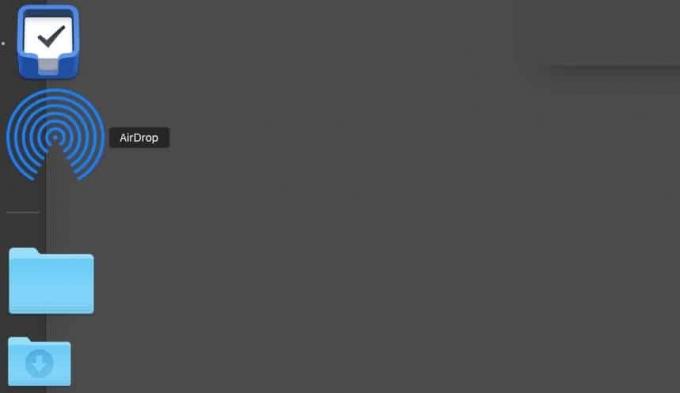
Kuva: Cult of Mac
Voit lisätä AirDrop -sovelluksen Dockiin vetämällä sen sinne. AirDrop -kuvake istuu siellä valmiina napsautettavaksi.
Valitettavasti et voi vetää tiedostoja tai kansioita tähän Dock -kuvakkeeseen jakaaksesi niitä. Voit odottaa tämän olevan näin - loppujen lopuksi, jos pudotat tiedostoja muihin Dockin sovelluksiin, kyseiset sovellukset avaavat pudotetut tiedostot (jos tiedostot ovat yhteensopivia kyseisen sovelluksen kanssa). AirDrop -telakkakuvake on siis vain pikakuvakkeena Finderin AirDrop -näkymän avaamiseksi suoraan. Yksi napsautus riittää.
Tässä on oikeastaan järkeä. AirDrop toimii siten, että kaikki käytettävissä olevat jakamismerkinnät näkyvät ympyröinä AirDrop -ikkunassa. Jos voisit vetää ja pudottaa tiedostoja sovelluskuvakkeelle, sinun on oltava tapa valita kohde jälkeen tiedostojen pudottaminen.
Lisää Dock -pikavalintoja
Joka tapauksessa, jos käytät AirDropia paljon, tämä on loistava pikakuvake. Dockia napsauttamalla pääset oikeaan ikkunaan, ja Dock on tietysti aina käytettävissä aivan näytön reunassa.
Kokeile. Ja jos et pidä siitä, poista se vetämällä kuvake takaisin Dockista. Bonusvinkki: voit tehdä saman tempun minkä tahansa muun sovelluksen kanssa /System/Library/CoreServices/Finder.app/Contents/Applications kansio. Vedä vain Dockiin ja avaa se napsauttamalla.
